OpenLayers在地图上显示统计图,饼图线状图柱状图,修复统计图跳动的问题
| Openlayers | ol.js | v5.3.0 |
| Highcharts | highcharts.js | v7.0.1 |
| jquery | jquery-3.3.1.js | v3.3.1 |
显示效果
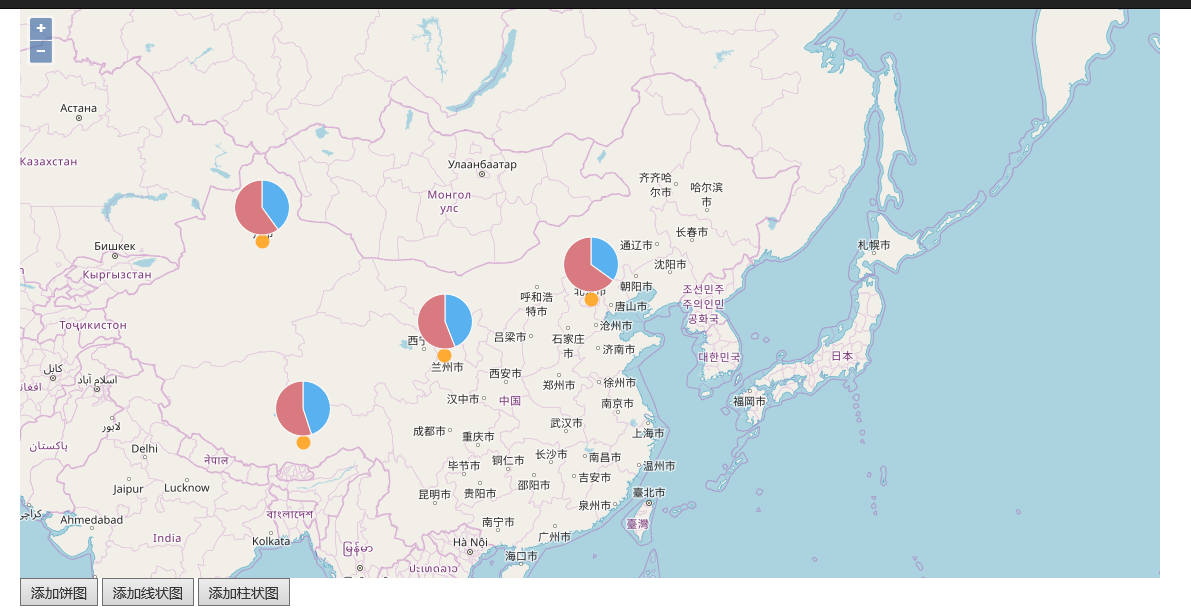
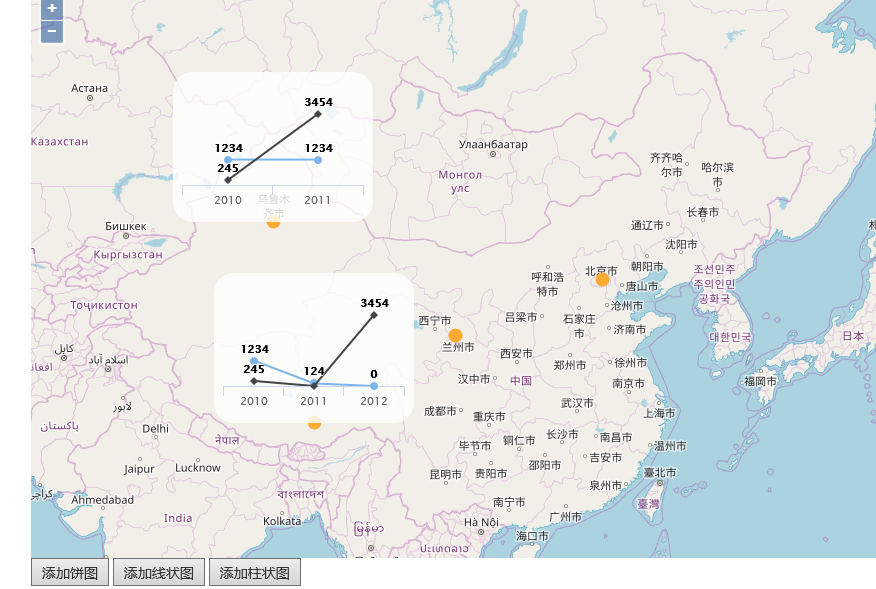
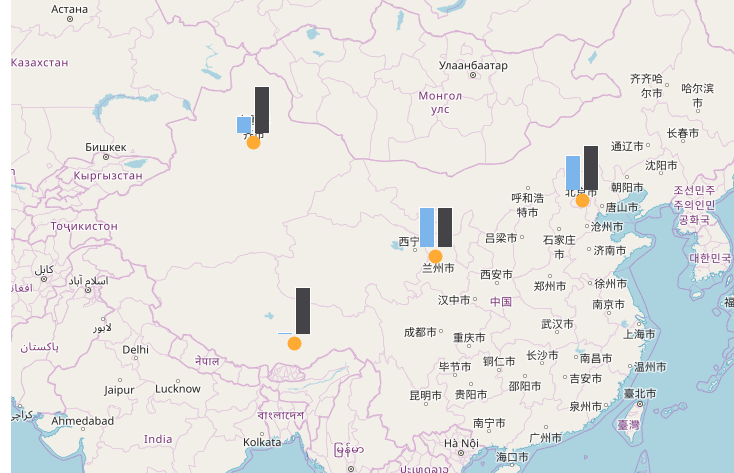
地图放大缩小对统计图的大小无影响
以饼状图为例
1、添加地图,并渲染统计图所在的点位,
vector是渲染feature需要用的图层,一定要保证在所有图层的最前方,否则渲染的feature会被遮盖,(地图量算时由于这个问题搞了一上午)
sourceMeasure = new ol.source.Vector({ wrapX: false });
vector = new ol.layer.Vector({
source: sourceMeasure,
style: new ol.style.Style({
fill: new ol.style.Fill({
color: 'rgba(255, 255, 0, 0.2)'
}),
stroke: new ol.style.Stroke({
color: '#ffcc33',
width: 2
}),
image: new ol.style.Circle({
radius: 7,
fill: new ol.style.Fill({
color: '#ffaa33'
})
})
})
});
map = new ol.Map({
controls: ol.control.defaults({
attribution: false
}),
target: 'map',
layers: [
new ol.layer.Tile({
source: new ol.source.OSM()
}),
vector
],
view: new ol.View({
projection: 'EPSG:3857',
center: ol.proj.transform([121, 37], 'EPSG:4326', 'EPSG:3857'),
//center: [121, 37],
zoom: 6
})
});
DrawPoint();
2、画点的方法
function DrawPoint() {
for (var i = 0; i < dataPie.length; i++) {
var d = dataPie[i];
var pt = ol.proj.transform([d.x, d.y], 'EPSG:4326', 'EPSG:3857');
var point = new ol.geom.Point(pt);
var feature = new ol.Feature(point);
sourceMeasure.addFeature(feature);
}
}
3、添加统计图
下面是原始的方法,可以显示统计图,但是初始位置不对,但是稍微拖动下地图,位置又跳到对的位置了,没找到问题,换成了后面的方法2
//方法1
//$("#addPieChart").on("click", function () {
// clearChartOverlay();
// for (var i = 0; i < dataPie.length; i++) {
// var d = dataPie[i];
// var pt = ol.proj.transform([d.x, d.y], 'EPSG:4326', 'EPSG:3857');
// var domid = "chart" + guid();
// $("#chart").append("<div id='" + domid + "'></div>");
// var chart = new ol.Overlay({
// id: domid,
// position: pt,
// positioning: "bottom-center",
// element: document.getElementById(domid),
// offset: [0, 18],
// stopEvent: false //overlay也支持滚珠放大缩小
// });
// map.addOverlay(chart);
// addPieChart(domid, d, 100);
// overlayId.push(domid);
// }
//});
可能是因为对Overlay的element做了设置解决的这个问题,比较玄学
//方法2
$("#addPieChart").on("click", function () {
clearChartOverlay();
for (var i = 0; i < dataPie.length; i++) {
var d = dataPie[i];
var pt = ol.proj.transform([d.x, d.y], 'EPSG:4326', 'EPSG:3857');
var domid = "chart" + guid();
$("#chart").append("<div id='" + domid + "'></div>"); addPieChart(domid, d, 100); var chart = new ol.Overlay({
id: domid,
element: document.getElementById(domid),
positioning: "bottom-center", //统计图和渲染点位的位置关系
offset: [0, 18],//如果统计图相对于点位又偏移,可以通过此属性将统计图移回来
stopEvent: false //overlay也支持滚珠放大缩小
});
map.addOverlay(chart); var element = chart.getElement();
chart.setPosition(pt);
//使用下面的方法显示Overlay,可避免初始位置不对,拖动一下地图跳动的问题
$(element).popover({
placement: 'top',
animation: false
});
$(element).popover('show'); overlayId.push(domid);
}
});
移除所有用来显示统计图的Overlay,和饼图的方法,highcharts里很多,想要别的风格可以去看highcharts的api
/**
* 移除统计图所使用的Overlay
* */
function clearChartOverlay() {
for (var i = 0; i < overlayId.length; i++) {
map.removeOverlay(map.getOverlayById(overlayId[i]));
}
} function addPieChart(domid, data, size) {
$('#' + domid).highcharts({
chart: {
backgroundColor: 'rgba(255, 255, 255, 0)',
plotBorderColor: null,
plotBackgroundColor: null,
plotBackgroundImage: null,
plotBorderWidth: null,
plotShadow: false,
width: size,
height: size
},
tooltip: {
pointFormat: '<b>{point.percentage:.1f}%</b>'
},
credits: {
enabled: false
},
title: {
text: ''
},
plotOptions: {
pie: {
dataLabels: {
enabled: false
}
}
},
series: [{
type: 'pie',
name: data.name,
data: data.data
}]
});
}
4、差不多就这么多,线状图和柱状图都类似,下面是完成代码
html
@{
ViewBag.Title = "StatisticalChart";
Layout = "~/Views/Shared/_Layout.cshtml";
}
@Styles.Render("~/Content/openlayers")
<div id="map" class="map">
</div>
<div class="tool">
<button id="addPieChart">添加饼图</button>
<button id="addLineChart">添加线状图</button>
<button id="addColumnChart">添加柱状图</button>
</div>
<div style="display: none;" id="chart">
</div>
@Scripts.Render("~/bundles/openlayers")
<script src="~/Scripts/openlayers/MapStatisticalChart.js"></script>
<script src="~/Scripts/Highcharts/highcharts.js"></script>
<script type="text/javascript">
$(document).ready(function () {
init();
});
</script>
js
/*
*地图上显示统计图
*/ //地图渲染的两个对象
var vector;
var sourceMeasure; //x,y表示渲染的位置,如果是点图层好说,如果是面或者线,需要获取中心点
var overlayId = [];
var dataPie = [{
name: "乌鲁木齐", x: 87.5758285931, y: 43.7822116460, data: [
{
name: '男',
y: 40.0,
color: "#5ab1ef"
}, {
name: '女',
y: 60.0,
color: "#d87a80"
}
]
},
{
name: "拉萨", x: 91.1629975040, y: 29.7104204643, data: [
{
name: '男',
y: 45.0,
color: "#5ab1ef"
}, {
name: '女',
y: 55.0,
color: "#d87a80"
}
]
},
{
name: "北京", x: 116.4575803581078, y: 40.04054437977018, data: [
{
name: '男',
y: 35.0,
color: "#5ab1ef"
}, {
name: '女',
y: 65.0,
color: "#d87a80"
}
]
},
{
name: "兰州", x: 103.584297498, y: 36.1190864503, data: [
{
name: '男',
y: 44.0,
color: "#5ab1ef"
}, {
name: '女',
y: 56.0,
color: "#d87a80"
}
]
}];
var map;
function init() {
sourceMeasure = new ol.source.Vector({ wrapX: false }); vector = new ol.layer.Vector({
source: sourceMeasure,
style: new ol.style.Style({
fill: new ol.style.Fill({
color: 'rgba(255, 255, 0, 0.2)'
}),
stroke: new ol.style.Stroke({
color: '#ffcc33',
width: 2
}),
image: new ol.style.Circle({
radius: 7,
fill: new ol.style.Fill({
color: '#ffaa33'
})
})
})
}); map = new ol.Map({
controls: ol.control.defaults({
attribution: false
}),
target: 'map',
layers: [
new ol.layer.Tile({
source: new ol.source.OSM()
}),
vector
],
view: new ol.View({
projection: 'EPSG:3857',
center: ol.proj.transform([121, 37], 'EPSG:4326', 'EPSG:3857'),
//center: [121, 37],
zoom: 6
})
}); DrawPoint(); $("#addPieChart").on("click", function () {
clearChartOverlay();
for (var i = 0; i < dataPie.length; i++) {
var d = dataPie[i];
var pt = ol.proj.transform([d.x, d.y], 'EPSG:4326', 'EPSG:3857');
var domid = "chart" + guid();
$("#chart").append("<div id='" + domid + "'></div>"); addPieChart(domid, d, 100); var chart = new ol.Overlay({
id: domid,
element: document.getElementById(domid),
positioning: "bottom-center",
offset: [0, 18],
stopEvent: false //overlay也支持滚珠放大缩小
});
map.addOverlay(chart); var element = chart.getElement();
chart.setPosition(pt);
//使用下面的方法显示Overlay,可避免初始位置不对,拖动一下地图跳动的问题
$(element).popover({
placement: 'top',
animation: false
});
$(element).popover('show'); overlayId.push(domid);
}
}); $("#addLineChart").on("click", function () {
clearChartOverlay();
for (var i = 0; i < dataLine.length; i++) {
var d = dataLine[i];
var pt = ol.proj.transform([d.x, d.y], 'EPSG:4326', 'EPSG:3857');
var domid = "chart" + guid();
//$("#chart").append("<div id='" + domid + "'></div>");
//var chart = new ol.Overlay({
// id: domid,
// position: pt,
// positioning: "bottom-center",
// element: document.getElementById(domid),
// stopEvent: false //overlay也支持滚珠放大缩小
//});
//map.addOverlay(chart);
//addLineChart(domid, d.data, 200, 150);
//overlayId.push(domid); $("#chart").append("<div id='" + domid + "'></div>");
var chart = new ol.Overlay({
id: domid,
positioning: "bottom-center",
element: document.getElementById(domid),
stopEvent: false //overlay也支持滚珠放大缩小
});
map.addOverlay(chart);
addLineChart(domid, d.data, 200, 150); var element = chart.getElement();
chart.setPosition(pt);
//使用下面的方法显示Overlay,可避免初始位置不对,拖动一下地图跳动的问题
$(element).popover({
placement: 'top',
animation: false
});
$(element).popover('show'); overlayId.push(domid);
}
}); $("#addColumnChart").on("click", function () {
clearChartOverlay();
for (var i = 0; i < dataColumn.length; i++) {
var d = dataColumn[i];
var pt = ol.proj.transform([d.x, d.y], 'EPSG:4326', 'EPSG:3857');
var domid = "chart" + guid();
$("#chart").append("<div id='" + domid + "'></div>");
var chart = new ol.Overlay({
id: domid,
positioning: "bottom-center",
element: document.getElementById(domid),
offset: [0, 5],
stopEvent: false //overlay也支持滚珠放大缩小
});
map.addOverlay(chart);
addColumnChart(domid, d.data, 80, 80); var element = chart.getElement();
chart.setPosition(pt);
//使用下面的方法显示Overlay,可避免初始位置不对,拖动一下地图跳动的问题
$(element).popover({
placement: 'top',
animation: false
});
$(element).popover('show'); overlayId.push(domid);
}
});
}
/**
* 移除统计图所使用的Overlay
* */
function clearChartOverlay() {
for (var i = 0; i < overlayId.length; i++) {
map.removeOverlay(map.getOverlayById(overlayId[i]));
}
} function addPieChart(domid, data, size) {
$('#' + domid).highcharts({
chart: {
backgroundColor: 'rgba(255, 255, 255, 0)',
plotBorderColor: null,
plotBackgroundColor: null,
plotBackgroundImage: null,
plotBorderWidth: null,
plotShadow: false,
width: size,
height: size
},
tooltip: {
pointFormat: '<b>{point.percentage:.1f}%</b>'
},
credits: {
enabled: false
},
title: {
text: ''
},
plotOptions: {
pie: {
dataLabels: {
enabled: false
}
}
},
series: [{
type: 'pie',
name: data.name,
data: data.data
}]
});
} var dataLine = [{
name: "乌鲁木齐", x: 87.5758285931, y: 43.7822116460, data: [
{
name: '安装,实施人员',
series: [
{ x: 2010, y: 1234 },
{ x: 2011, y: 1234 }
],
color: "#5ab1ef"
}, {
name: '工人',
series: [
{ x: 2010, y: 245 },
{ x: 2011, y: 3454 }
],
color: "#d87a80"
}
]
},
{
name: "拉萨", x: 91.1629975040, y: 29.7104204643, data: [
{
name: '安装,实施人员',
series: [
{ x: 2010, y: 1234 },
{ x: 2011, y: 124 },
{ x: 2012, y: 0 }
],
color: "#5ab1ef"
}, {
name: '工人',
series: [
{ x: 2010, y: 245 },
{ x: 2011, y: 0 },
{ x: 2012, y: 3454 }
],
color: "#d87a80"
}
]
}]; function addLineChart(domid, data, width, height) { var categoriesX = [];
var seriesValue = [];
for (var i = 0; i < data.length; i++) {
var value = [];
for (var j = 0; j < data[i].series.length; j++) {
categoriesX.push(data[i].series[j].x);
value.push(data[i].series[j].y);
} seriesValue.push({ "name": data[i].name, "data": value });
} $('#' + domid).highcharts({
chart: {
backgroundColor: 'rgba(255, 255, 255, 0.8)',
borderRadius: 20,
plotBorderColor: null,
plotBackgroundColor: null,
plotBackgroundImage: null,
plotBorderWidth: null,
plotShadow: false,
width: width,
height: height
},
credits: {
enabled: false
},
title: {
text: ''
},
yAxis: {
visible: false,
title: {
text: ''
}
},
xAxis: {
categories: categoriesX,
crosshair: true
},
legend: {
enabled: false
},
plotOptions: {
series: {
label: {
connectorAllowed: false
}
},
line: {
dataLabels: {
enabled: true,
formatter: function () {
return '<b>' + this.point.y + '</b><br>';
}
}
}
},
series: seriesValue,
responsive: {
rules: [{
condition: {
maxWidth: 500
},
chartOptions: {
legend: {
layout: 'horizontal',
align: 'center',
verticalAlign: 'bottom'
}
}
}]
}
});
} var dataColumn = [{
name: "乌鲁木齐", x: 87.5758285931, y: 43.7822116460, data: [
{
name: '安装,实施人员',
series: [
{ x: 2011, y: 1234 }
],
color: "#5ab1ef"
}, {
name: '工人',
series: [
{ x: 2011, y: 3454 }
],
color: "#d87a80"
}
]
},
{
name: "拉萨", x: 91.1629975040, y: 29.7104204643, data: [
{
name: '安装,实施人员',
series: [
{ x: 2012, y: 123 }
],
color: "#5ab1ef"
}, {
name: '工人',
series: [
{ x: 2012, y: 3454 }
],
color: "#d87a80"
}
]
}, {
name: "北京", x: 116.4575803581078, y: 40.04054437977018, data: [
{
name: '安装,实施人员',
series: [
{ x: 2014, y: 252 }
],
color: "#5ab1ef"
}, {
name: '工人',
series: [
{ x: 2014, y: 324 }
],
color: "#d87a80"
}
]
},
{
name: "兰州", x: 103.584297498, y: 36.1190864503, data: [
{
name: '安装,实施人员',
series: [
{ x: 2013, y: 2341 }
],
color: "#5ab1ef"
}, {
name: '工人',
series: [
{ x: 2013, y: 2341 }
],
color: "#d87a80"
}
]
}]; function addColumnChart(domid, data, width, height) { var categoriesX = [];
var seriesValue = [];
for (var i = 0; i < data.length; i++) {
var value = [];
for (var j = 0; j < data[i].series.length; j++) {
categoriesX.push(data[i].series[j].x);
value.push(data[i].series[j].y);
} seriesValue.push({ "name": data[i].name, "data": value });
} $('#' + domid).highcharts({
chart: {
backgroundColor: 'rgba(255, 255, 255, 0)',
borderRadius: 20,
plotBorderColor: null,
plotBackgroundColor: null,
plotBackgroundImage: null,
plotBorderWidth: null,
plotShadow: false,
width: width,
height: height,
type: 'column'
},
credits: {
enabled: false
},
title: {
text: ''
},
yAxis: {
visible: false,
title: {
text: ''
}
},
xAxis: {
visible: false,
categories: categoriesX,
crosshair: true
},
legend: {
enabled: false
},
plotOptions: {
series: {
label: {
connectorAllowed: false
}
},
line: {
dataLabels: {
enabled: true,
formatter: function () {
return '<b>' + this.point.y + '</b><br>';
}
}
}
},
series: seriesValue,
responsive: {
rules: [{
condition: {
maxWidth: 500
},
chartOptions: {
legend: {
layout: 'horizontal',
align: 'center',
verticalAlign: 'bottom'
}
}
}]
}
});
} function DrawPoint() {
for (var i = 0; i < dataPie.length; i++) {
var d = dataPie[i];
var pt = ol.proj.transform([d.x, d.y], 'EPSG:4326', 'EPSG:3857'); var point = new ol.geom.Point(pt); var feature = new ol.Feature(point); sourceMeasure.addFeature(feature);
}
}
引用的资料包括:https://blog.csdn.net/gisshixisheng/article/details/50926948,https://blog.csdn.net/henrystern/article/details/81149015
OpenLayers在地图上显示统计图,饼图线状图柱状图,修复统计图跳动的问题的更多相关文章
- html5定位并在百度地图上显示
在开发移动端 web 或者webapp时,使用百度地图 API 的过程中,经常需要通过手机定位获取当前位置并在地图上居中显示出来,这就需要用到html5的地理定位功能. navigator.geolo ...
- [Xcode 实际操作]四、常用控件-(17)为MKMapView地图上显示提示框
目录:[Swift]Xcode实际操作 本文将演示当点击地图上的标注圆点时,弹出信息窗口. 在项目导航区,打开视图控制器的代码文件[ViewController.swift] import UIKit ...
- html5定位获取当前位置并在百度地图上显示
用html5的地理定位功能通过手机定位获取当前位置并在地图上居中显示出来,下面是百度地图API的使用过程,有需要的朋友可以参考下 在开发移动端 web 或者webapp时,使用百度地图 API 的过程 ...
- Echarts 地图上显示数值
Echarts 地图上展示数值,效果如下: 上代码:关键代码用红色 series: [ { //name: '香港18区人口密度', type: 'map', mapType: 'jiangsu', ...
- 根据百度地图API得到坐标和地址并在地图上显示
<LinearLayout xmlns:android="http://schemas.android.com/apk/res/android" android:layout ...
- 地图上显示X,Y 坐标代码
事件数据 所有的鼠标事件都使用MouseButtonEventArgs和MouseEventArgs作为事件数据,通过这两个参数可以获取相关事件数据,使用GetPosition方法或者Source.H ...
- hightmaps 按地图上显示的统计数据
离extjs 至 easyui 到html5到hightchars 再到hightmaps.Exjts和easyui很相似,extjs是重量级的,easyui轻量级的.比extjs容易上手.照着dem ...
- 地图上显示div点位
功能核心: 地理坐标转屏幕坐标 用到的插件:jquery animo动画插件 核心代码: var point = new Point(lon, lat, map.spatialReference) ...
- 地图上显示点在点上标注当前点的id
HTML: <div class="form-group field-company-state"> <div style="width:1000px; ...
随机推荐
- 【c++】多层次继承类对象的构造函数参数的传递方法
#include <iostream.h> //基类CBase class CBase { int a; public: CBase(int na) { a=na; cout<< ...
- [leetcode]277. Find the Celebrity谁是名人
Suppose you are at a party with n people (labeled from 0 to n - 1) and among them, there may exist o ...
- 21-js 实现评论时间格式转化
js里面要用可以用伊尔表达式,循环是用js: document.getElementById("${pj.pltime }").innerHTML = dateToGMT(&quo ...
- 【SQL模板】三.插入/更新 数据模板TSQL
---Name: 插入/更新 数据模板.sql ---Purpose: 用于更新 数据库中 历史数据 或 插入 新数据 的脚本模板 ---Author: xx ---Time: 2015-12-18 ...
- Golang之Socket
go创建socket很简单 package main import ( "fmt" "net" ) func main() { //服务器监听地址 fmt.Pr ...
- 运行代码后出现Process finished with exit code 0是为什么?
Process finished with exit code 0 意味着你的程序正常执行完毕并退出. 可以科普一下exit code,在大部分编程语言中都适用: exit code 0 表示程序执行 ...
- code1213 解的个数 扩展欧几里得
很不错的题,加深了我对exgcd的理解 (以前我认为做题就是搜索.dp...原来数学也很重要) 理解了几个小时,终于明白了.但我什么都不打算写. 看代码吧: #include<iostream& ...
- datatables分页
一万条以下 var dataTables = $('#dataTables').DataTable(); 一万条以上 var dataTables = $('#dataTables').DataTab ...
- Netty系列(四)TCP拆包和粘包
Netty系列(四)TCP拆包和粘包 一.拆包和粘包问题 (1) 一个小的Socket Buffer问题 在基于流的传输里比如 TCP/IP,接收到的数据会先被存储到一个 socket 接收缓冲里.不 ...
- 4.spring对象的创建(静态工厂 实例工厂 泛型,嵌套类型)
1.原料类 namespace CreateObjects{ public class GenericClass<T> { }} PersonDao 类 包含嵌套类型 name ...
